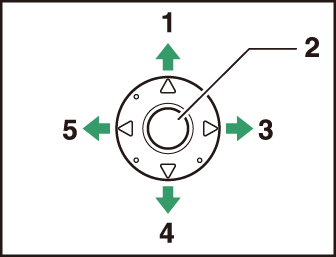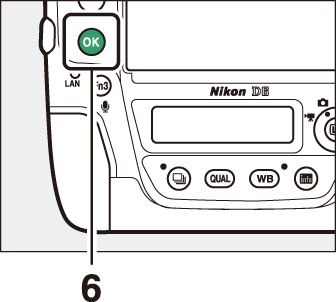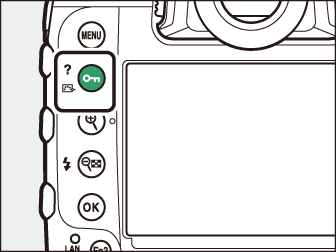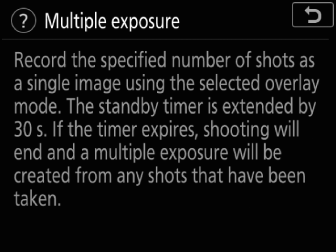G -painike
Paina G -painiketta nähdäksesi valikot. 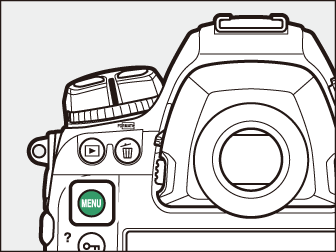
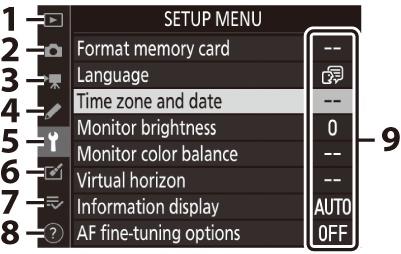
| 1 |
D [ ] |
|---|---|
| 2 |
C [ ] |
| 3 |
1 [ ] |
| 4 |
A [ ] |
| 5 |
B [ ] |
| 6 |
N [ ] |
|---|---|
| 7 |
O [ ] / m [ ] * |
| 8 |
d Ohje-kuvake |
| 9 |
Nykyiset asetukset |
-
Voit valita näytettävän valikon. Oletusasetus on [ ].
Valikoiden käyttäminen
Voit liikkua valikoissa monivalitsimella ja J -painikkeella.
|
|
|
| 1 |
Siirrä kohdistinta ylöspäin |
|---|---|
| 2 |
Monivalitsimen keskiosa: valitse korostettu kohde |
| 3 |
Näytä alivalikko, valitse korostettu kohde tai siirrä kohdistinta oikealle |
| 4 |
Siirrä kohdistin alas |
|---|---|
| 5 |
Peruuta ja palaa edelliseen valikkoon tai siirrä kohdistinta vasemmalle |
| 6 |
J painike: valitse korostettu kohde |
-
Korosta nykyisen valikon kuvake.
Paina 4 korostaaksesi nykyisen valikon kuvake.
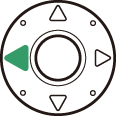
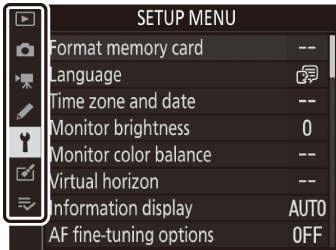
-
Valitse valikko.
Paina 1 tai 3 valitaksesi haluamasi valikko.
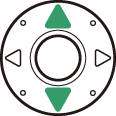
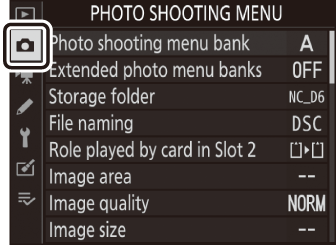
-
Aseta kohdistin valittuun valikkoon.
Siirrä kohdistin valittuun valikkoon painamalla 2 .

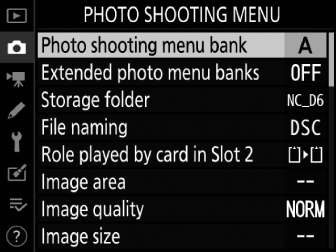
-
Korosta valikon kohta.
Paina 1 tai 3 korostaaksesi valikkokohdan.
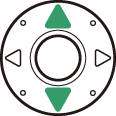
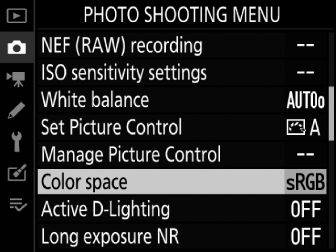
-
Näytön asetukset.
Paina 2 näyttääksesi valitun valikkokohdan vaihtoehdot.

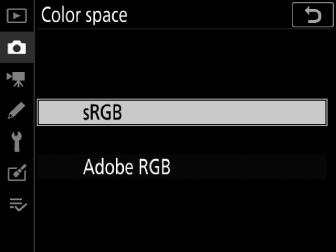
-
Korosta vaihtoehto.
Korosta vaihtoehto painamalla 1 tai 3 .
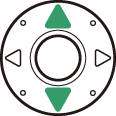
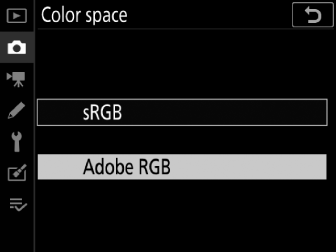
-
Valitse korostettu vaihtoehto.
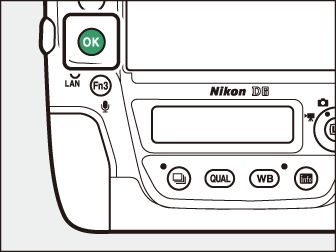
-
Paina J
-
Jos haluat poistua tekemättä valintaa, paina G -painiketta.
-
Voit poistua valikoista ja palata kuvaustilaan painamalla laukaisin puoliväliin.
-
Vaikka näppäimen 2 tai monivalitsimen keskikohdan painamisella on yleensä sama vaikutus kuin J -painikkeella, on joitakin kohteita, jotka voidaan valita vain painamalla J .
-
Jotkut kohteet ja valikkovaihtoehdot eivät ehkä ole käytettävissä kameran tilasta riippuen. Ei saatavilla olevat kohteet näkyvät harmaina.
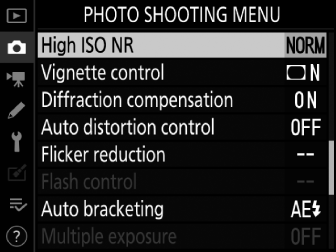
-
Joissakin tapauksissa J -näppäimen painaminen, kun harmaana näkyvä kohde on korostettu, näyttää viestin, joka selittää, miksi kohde ei ole käytettävissä.
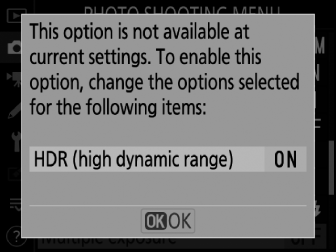
Näppäimistö tulee näkyviin, kun tekstiä tarvitaan. Kirjoita teksti alla kuvatulla tavalla.
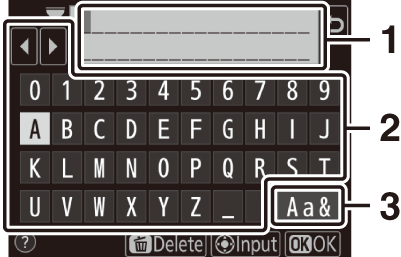
| 1 |
Tekstin näyttöalue |
|---|---|
| 2 |
Näppäimistöalue |
| 3 |
Näppäimistön valinta |
|---|
-
Syötä merkit kohdistimen nykyiseen kohtaan korostamalla ne monivalitsimen nuolinäppäimillä ja painamalla sitten monivalitsimen keskustaa.
-
Siirrä kohdistinta vasemmalle tai oikealle tekstinäyttöalueella kiertämällä pääkomentokiekkoa.
-
Voit selata isoja ja pieniä kirjaimia ja symbolinäppäimistöjä korostamalla näppäimistön valintakuvaketta ja painamalla monivalitsimen keskiosaa. Näppäimistön valintakuvake ei ehkä ole käytettävissä joissain tapauksissa.
-
Jos syötetään merkki, kun tekstin näyttöalue on täynnä, oikeanpuoleisin merkki poistetaan.
-
Voit poistaa kohdistimen alta olevan merkin painamalla O ( Q ) -painiketta.
-
Viimeistele syöttäminen painamalla J .
-
Jos haluat poistua kirjoittamatta tekstiä loppuun, paina G .
-
Jos saatavilla, voit tarkastella parhaillaan valitun kohteen kuvausta painamalla g ( h / Q ) -painiketta.
|
|
|
-
Paina 1 tai 3 vierittääksesi.
-
Lehdistö g ( h / Q ) uudelleen palataksesi valikoihin.
Voit myös liikkua valikoissa kosketusohjaimilla ( Valikoissa liikkuminen ).